广东省地方税务局发票在线应用系统技术支持手册
广东省国家税务局电子(网络)发票应用系统用户指南资料

电子(网络)发票应用系统用户指南软件版本:V1.0发行日期:2016年5月1日目录电子(网络)发票应用系统用户指南1软件版本:V1.0 (1)发行日期:2016年5月1日 (1)目录 (2)1. 系统安装 (4)1.1 运行环境 (4)1.2 系统安装 (4)2. 系统初始化 (9)2.1登录 (9)2.2首页 (10)3.发票开具 (10)3.1发票开具 (10)3.2红字发票开具 (14)3.3发票作废 (16)3.4调整打印参数 (19)4、委托代开 (20)4.1委托代开 (20)4.2代开发票作废 (22)4.3代开发票查询 (24)5. 发票查询 (27)5.1发票开具情况查询 (27)6. 数据应用 (31)6.1记账清单生成 (31)6.2记账清单查询作废 (34)7. 基础信息 (35)7.1领购信息 (35)7.2付款方信息 (36)7.3开票项目说明 (39)7.4用户设置 (41)8. 网点管理 (43)8.1网点设置 (43)8.2发票分配 (44)8.3发票接收 (46)8.4发票退回 (47)8.5发票收回 (49)1.系统安装1.1运行环境安装之前,必须准备好软件与硬件环境,请仔细阅读。
软件配置:操作系统:Win2000/XP/Vista/Win7/Win8/Win10系统日期:必须设置成当天日期日期格式:YYYY-MM-DD(本项在“开始菜单>>设置>>控制面板>>区域选项>>日期标签页”中设置。
)硬件配置CPU:Pentium3 742 及以上内存:最小256 MB 内存硬盘:200 MB 的可用空间网络配置直接连接互联网(拨号、DDN、宽带等)通过局域网连接互联网1.2系统安装1.2.1.启动计算机1.2.2.从网站下载安装包。
1.2.3.运行安装文件,详细如下:(1)网站下载下来的程序图标如下:(2)双击“票”字图标进行安装,会出现如图界面,可选择快速安装或者自定义安装,自定义安装界面如下:注:路径可以根据需要自行选择,建议:改路径只修改盘符后面的路径为默认即可。
广东省发票在线应用系统操作说明V1.0新版(一)
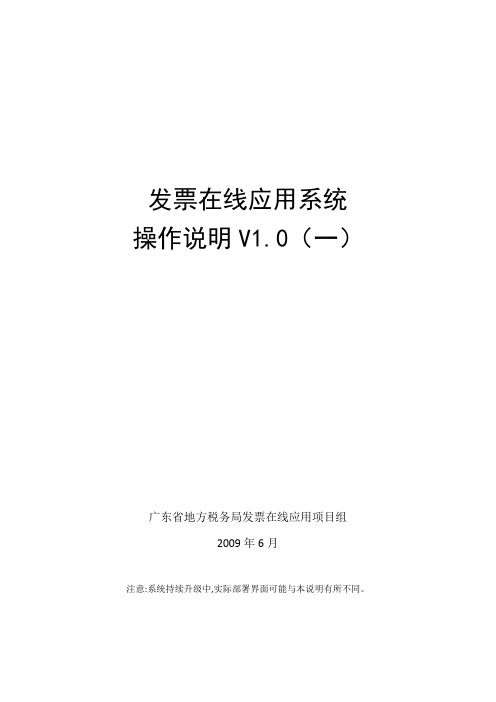
发票在线应用系统操作说明V1.0(一)广东省地方税务局发票在线应用项目组2009年6月注意:系统持续升级中,实际部署界面可能与本说明有所不同。
目录1. 系统概述 (3)2. 若干管理变化 (3)2.1. 票样变化 (3)2.2. 领购变化 (4)2.3. 发票核定变化 (4)2.4. 发票开具变化 (4)2.5. 发票查询变化 (4)2.6. 发票验销变化 (5)3. 操作指南 (5)3.1. 系统登录 (5)3.1.1. 登录条件 (5)3.1.2. 操作说明 (5)3.1.3. 业务说明 (7)3.2. 维护操作员 (7)3.2.1. 业务说明 (7)3.2.2. 操作说明 (7)3.3. 设置操作员 (8)3.3.1. 业务说明 (8)3.3.2. 操作说明 (8)3.4. 调整发票核定申请 (9)3.4.1. 业务说明 (9)3.4.2. 操作说明 (9)3.5. 开票参数查询 .............................................................................................................. 错误!未定义书签。
3.5.1. 业务说明: ............................................................................................................. 错误!未定义书签。
3.5.2. 操作说明 .............................................................................................................. 错误!未定义书签。
3.6. 发票开具 ...................................................................................................................... 错误!未定义书签。
广东省地方税务局发票在线应用系统技术支持手册(初次安装和不能连接打印机)

广东省地方税务局发票在线应用系统技术支持手册1. 软件设置(对于初次安装和不能连接打印机很有用)1.1服务器端CA证书导入说明为了提供高安全性的网上业务办理,广东省地税局将使用HTTPS安全协议来作为纳税人在网上与税局之间交互数据安全性的保障,为此需要纳税人预先将广东省地税局的服务器证书导入浏览(Internet Explorer)中,确保在进行各项发票业务网上办理的过程中数据不受窃听、欺骗、篡改等的威胁。
导入广东省地税局的服务器证书过程如下:1、下载地址:1)广东省地方税务局门户/admin/vfs/CmsUpload/001191012002004004/6.gdltax-ca.rar2)发票在线应用系统登录界面证书下载:https://:8443/fpzx2、打开浏览器,并按照下图所述步骤操作:3、在弹出的“证书导入向导”页面中,按下图所述步骤操作:特别注意:所需导入证书可以在广东省地税局的网站上进行下载。
1.2IE6.0与IE7.0浏览器配置说明安装打印控件前,为保证能正常安装成功,需要对浏览器的设置进行调整。
如果未经设置,进入发票打印模块或打印参数调整模块时,系统可能会弹出如下提示,从而导致因插件安装失败而无法实现发票开具的套打:因此请纳税人按如下流程进行浏览器设置,以便实现发票套打:1. 打开浏览器工具,Internet选项,选择安全选项,可信站点——站点——将该区域添加到区域中输入发票在线应用系统的网址:https://:8443/fpzx2. 在前述页面中点击自定义级别,将再弹出安全设置,请按下图操作:3、请在弹出的“安全设置”窗口中,按下图所选选项进行ActiveX控件和插件设置。
ActiveX控件和插件的设置参数如下图所示:(看不懂得可以勾上“启用”)1.3IE8.0浏览器配置说明(IE6 IE8的不用理会)1、为确保企业正常使用发票在线系统,需要对IE8.0浏览器进行安全设置,做出调整,具体步骤请参照3.2IE6.0与IE7.0浏览器配置说明。
广东省地方税务局网上办税应用系统操作手册——纳税申报
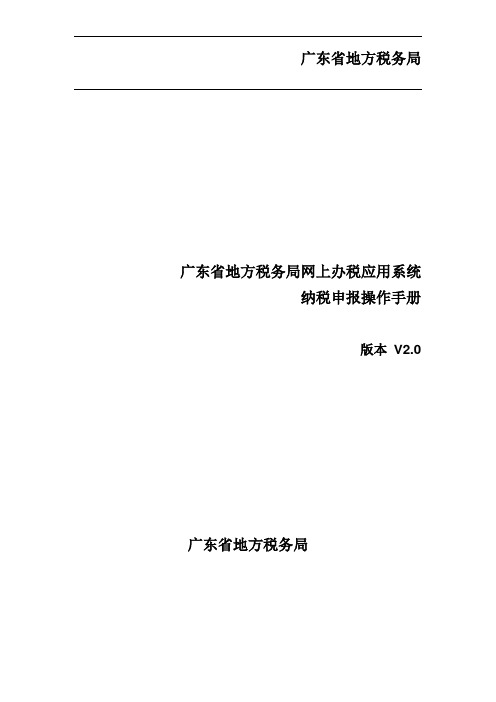
广东省地方税务局广东省地方税务局网上办税应用系统纳税申报操作手册版本V2.0 广东省地方税务局目录1. 纳税申报 (6)1.1功能描述 (6)1.2操作界面 (6)2. 当前已核定税种申报 (6)2.1功能描述 (6)2.2操作界面 (6)2.2.1 综合申报 (7)2.2.1.1 功能描述 (7)2.2.1.2 操作步骤 (7)2.2.1.2.1进入申报表 (7)2.2.1.2.2 填写申报表 (8)2.2.1.2.3计税 (10)2.2.1.2.4提交申报 (10)2.2.1.2.5扣缴税费 (11)2.2.1.2.6打印报表 (11)2.2.1.2.7作废申报 (11)2.2.2委托代征汇总申报 (12)2.2.2.1功能描述 (12)2.2.2.2操作步骤 (12)2.2.2.2.1进入申报表 (12)2.2.2.2.2填写报表 (12)2.2.2.2.3计税 (13)2.2.2.2.4提交申报 (13)2.2.2.2.5扣缴税费 (14)2.2.2.2.6打印报表 (14)2.2.3生产、经营所得投资者个人所得税月(季)申报 (14)2.2.3.1功能描述 (14)2.2.3.2操作步骤 (14)2.2.3.2.1进入申报表 (14)2.2.3.2.2 填写报表 (15)2.2.3.2.3计税 (18)2.2.3.2.4提交申报 (19)2.2.3.2.5扣缴税费 (19)2.2.3.2.6打印报表 (19)2.2.4生产、经营所得投资者个人所得税年度汇算清缴 (19)2.2.4.1功能描述 (19)2.2.4.2操作步骤 (19)2.2.4.2.1 进入申报表 (19)2.2.4.2.2 填写报表 (20)2.2.4.2.3 计税 (24)2.2.4.2.4 提交申报 (26)2.2.4.2.5 扣缴税费 (26)2.2.4.2.6 打印报表 (26)2.2.5企业所得税月(季)申报(A类) (27)2.2.5.1功能描述 (27)2.2.5.2操作步骤 (27)2.2.5.2.1进入申报 (27)2.2.5.2.2填写报表 (27)2.2.5.2.3计税 (29)2.2.5.2.4提交申报 (30)2.2.5.2.5扣缴税费 (31)2.2.5.2.6打印报表 (31)2.2.6 广东省企业所得税年度纳税申报表 (31)2.2.6.1功能描述 (31)2.2.6.2操作步骤 (31)2.2.6.2.1进入申报 (31)2.2.6.2.2上传报盘文件 (32)2.2.6.2.3文件上传成功 (32)2.2.6.2.4计税 (33)2.2.6.2.4提交申报 (34)2.2.6.2.5扣缴税费 (35)2.2.6.2.6打印报表 (35)2.2.7企业所得税月(季)度纳税申报表(B类) (35)2.2.7.1功能描述 (35)2.2.7.2操作步骤 (35)2.2.7.2.1进入报表 (35)2.2.7.2.2填写报表 (36)2.2.7.2.3计税 (37)2.2.7.2.4提交申报 (39)2.2.7.2.5扣缴税费 (40)2.2.7.2.6打印报表 (40)2.2.8核定征收企业所得税年度汇算清缴 (40)2.2.8.1功能描述 (40)2.2.8.2操作步骤 (40)2.2.8.2.1进入报表 (40)2.2.8.2.2填写报表 (41)2.2.8.2.3计税 (42)2.2.8.2.4提交申报 (43)2.2.8.2.5扣缴税费 (44)2.2.8.2.6打印报表 (44)2.2.9房产税、城市房地产税纳税申报表 (44)2.2.9.1功能描述 (44)2.2.9.2操作步骤 (44)2.2.9.2.1进入报表 (44)1) 在纳税申报页面,选择“房产税、城市房地产税纳税申报表”进入申报。
广东省地方税务局网上办税应用系统操作手册
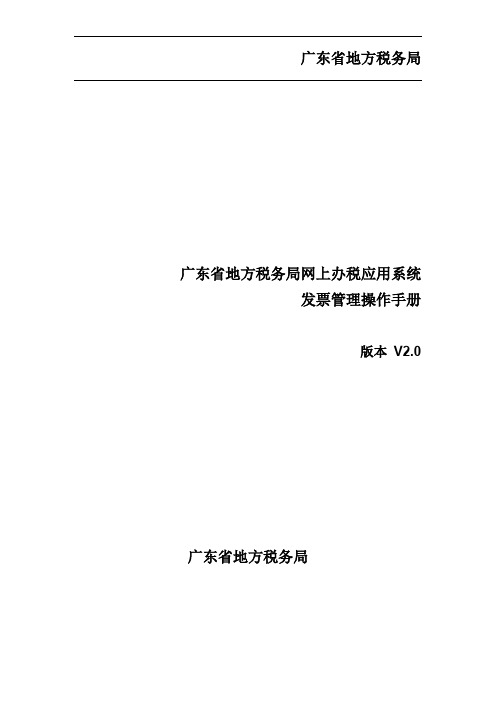
广东省地方税务局广东省地方税务局网上办税应用系统发票管理操作手册版本V2.0 广东省地方税务局目录1.发票管理 (4)1.1功能描述: (4)1.2操作界面 (4)2.清缴发票纳税 (4)2.1功能描述: (4)2.2操作步骤 (4)2.2.1申报 (4)2.2.2扣缴税费 (7)2.2.3 打印报表 (7)3.发票验销 (7)3.1功能描述: (7)3.2操作步骤 (7)3.2.1进入报表: (7)3.2.2填写报表: (7)3.2.3计算: (8)3.2.4保存和打印报表: (9)4.查询 (9)4.1功能描述: (9)4.2操作界面 (9)4.2.1发票领购核定查询 (9)4.2.1.1功能描述: (9)4.2.1.2操作步骤 (10)4.2.2发票领购情况查询 (10)4.2.2.1功能描述: (10)4.2.2.2操作步骤 (10)4.2.3发票库存查询 (11)4.2.3.1功能描述: (11)4.2.3.2操作步骤 (11)5.发票事项申请 (12)5.1发票事项登记申请 (13)5.1.1功能描述: (13)5.1.2操作步骤 (13)5.2调整发票核定申请 (15)5.2.1功能描述: (15)5.2.2操作步骤 (15)5.3发票领购 (18)5.3.1功能描述: (18)5.3.2操作步骤 (18)5.4文书查询 (20)5.4.1功能描述: (20)5.4.2操作步骤 (20)1.发票管理1.1功能描述:通过发票管理模块,可以进行发票清缴的纳税申报,制作发票使用情况表,并可以查询发票的核定情况,领购情况和库存情况。
包括有:清缴发票纳税,发票验销、查询三个部分。
1.2操作界面登陆“广东省地税局网上办税大厅”后点击“发票管理”,进入该模块。
2.清缴发票纳税2.1功能描述:该模块可对纳税人领购的发票进行清缴,适用于征收方式为定额加发票的纳税户。
2.2操作步骤2.2.1申报2.2.1.1进入报表:在发票管理模块点击“清缴发票纳税申报表”。
2、广东省地方税务局网上办税应用系统操作手册——纳税申报
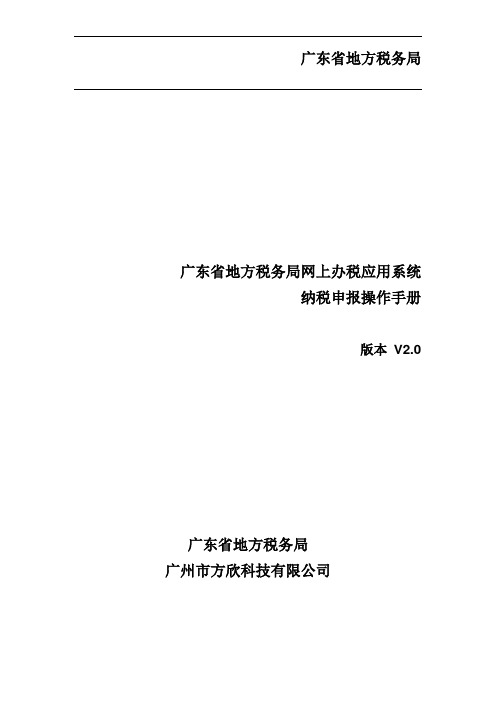
广东省地方税务局广东省地方税务局网上办税应用系统纳税申报操作手册版本V2.0广东省地方税务局广州市方欣科技有限公司目录1. 纳税申报 (6)1.1功能描述 (6)1.2操作界面 (6)2. 当前已核定税种申报 (6)2.1功能描述 (6)2.2操作界面 (6)2.2.1 综合申报 (7)2.2.1.1 功能描述 (7)2.2.1.2 操作步骤 (7)2.2.1.2.1进入申报表 (7)2.2.1.2.2 填写申报表 (8)2.2.1.2.3计税 (9)2.2.1.2.4提交申报 (10)2.2.1.2.5扣缴税费 (10)2.2.1.2.6打印报表 (10)2.2.1.2.7作废申报 (10)2.2.2委托代征汇总申报 (11)2.2.2.1功能描述 (11)2.2.2.2操作步骤 (11)2.2.2.2.1进入申报表 (11)2.2.2.2.2填写报表 (11)2.2.2.2.3计税 (12)2.2.2.2.4提交申报 (12)2.2.2.2.5扣缴税费 (13)2.2.2.2.6打印报表 (13)2.2.3生产、经营所得投资者个人所得税月(季)申报 (13)2.2.3.1功能描述 (13)2.2.3.2操作步骤 (13)2.2.3.2.1进入申报表 (13)2.2.3.2.2 填写报表 (14)2.2.3.2.3计税 (17)2.2.3.2.4提交申报 (18)2.2.3.2.5扣缴税费 (18)2.2.3.2.6打印报表 (18)2.2.4生产、经营所得投资者个人所得税年度汇算清缴 (18)2.2.4.1功能描述 (18)2.2.4.2操作步骤 (18)2.2.4.2.1 进入申报表 (18)2.2.4.2.2 填写报表 (19)2.2.4.2.3 计税 (23)2.2.4.2.4 提交申报 (25)2.2.4.2.5 扣缴税费 (25)2.2.4.2.6 打印报表 (25)2.2.5企业所得税月(季)申报 (26)2.2.5.1功能描述 (26)2.2.5.2操作步骤 (26)2.2.5.2.1进入申报 (26)2.2.5.2.2填写报表 (26)2.2.5.2.3计税 (28)2.2.5.2.4提交申报 (29)2.2.5.2.5扣缴税费 (29)2.2.5.2.6打印报表 (29)2.2.6 广东省企业所得税年度纳税申报表 (29)2.2.6.1功能描述 (29)2.2.6.2操作步骤 (29)2.2.6.2.1进入申报 (29)2.2.6.2.2上传报盘文件 (30)2.2.6.2.3文件上传成功 (30)2.2.6.2.4计税 (31)2.2.6.2.4提交申报 (32)2.2.6.2.5扣缴税费 (33)2.2.6.2.6打印报表 (33)2.2.7核定征收企业所得税纳税申报预缴 (33)2.2.7.1功能描述 (33)2.2.7.2操作步骤 (33)2.2.7.2.1进入报表 (33)2.2.7.2.2填写报表 (34)2.2.7.2.3计税 (35)2.2.7.2.4提交申报 (36)2.2.7.2.5扣缴税费 (36)2.2.7.2.6打印报表 (36)2.2.8核定征收企业所得税年度汇算清缴 (36)2.2.8.1功能描述 (36)2.2.8.2操作步骤 (36)2.2.8.2.1进入报表 (36)2.2.8.2.2填写报表 (37)2.2.8.2.3计税 (38)2.2.8.2.4提交申报 (39)2.2.8.2.5扣缴税费 (40)2.2.8.2.6打印报表 (40)2.2.9外商投资企业和外国企业所得税季(月)度申报表(A类) (40)2.2.9.1功能描述 (40)2.2.9.2操作步骤 (40)2.2.9.2.1进入报表 (40)2.2.9.2.2填写报表 (41)2.2.9.2.3计税 (43)2.2.9.2.4提交申报 (44)2.2.9.2.5扣缴税费 (45)2.2.9.2.6打印报表 (45)2.2.10外商投资企业和外国企业所得税季(月)度申报表(B类) (45)2.2.10.1功能描述 (45)2.2.10.2操作步骤 (45)2.2.10.2.1进入报表 (45)2.2.10.2.2填写报表 (46)2.2.10.2.3计税 (48)2.2.10.2.4提交申报 (49)2.2.10.2.5扣缴税费 (50)2.2.10.2.6打印报表 (50)2.2.11外商投资企业和外国企业所得税年度申报表(A类) (50)2.2.11.1功能描述 (50)2.2.11.2操作步骤 (50)2.2.11.2.1进入申报 (50)2.2.11.2.2上传报盘文件 (51)2.2.11.2.3上传成功 (52)2.2.11.2.4计税 (53)2.2.11.2.4提交申报 (54)2.2.11.2.5扣缴税费 (55)2.2.11.2.6打印报表 (55)2.2.12外商投资企业和外国企业所得税年度申报表(B类) (55)2.2.12.1功能描述 (55)2.2.12.2操作步骤 (55)2.2.12.2.1进入申报 (55)2.2.12.2.2上传报盘文件 (55)2.2.12.2.3核对数据 (55)2.2.12.2.4提交申报 (55)2.2.12.2.5扣缴税费 (55)2.2.12.2.6打印报表 (56)2.2.13房产税、城市房地产税纳税申报表 (56)2.2.13.1功能描述 (56)2.2.13.2操作步骤 (56)2.2.13.2.1进入报表 (56)2.2.13.2.2填写报表 (57)2.2.13.2.3计税 (58)2.2.13.2.4提交申报 (58)2.2.13.2.5扣缴税费 (59)2.2.13.2.6打印报表 (59)2.2.14土地使用税纳税申报表 (59)2.2.14.1功能描述 (59)2.2.14.2操作步骤 (59)2.2.14.2.1进入报表 (59)2.2.14.2.1填写报表 (60)2.2.14.2.3计税 (62)2.2.14.2.4提交申报 (62)2.2.14.2.5扣缴税费 (62)2.2.14.2.6打印报表 (63)3. 其他 (63)3.1功能描述 (63)3.2操作界面 (63)3.2.1非核定税种申报 (63)3.2.1.1功能描述 (63)3.2.1.2操作步骤 (63)3.2.1.2.1进入报表 (63)3.2.1.2.1填写报表 (64)3.2.1.2.3计税 (64)3.2.1.2.4提交申报 (65)3.2.1.2.5扣缴税费 (65)3.2.1.2.6打印报表 (65)3.2.2.代扣代缴汇总申报 (66)3.2.2.1功能描述 (66)3.2.2.2操作步骤 (66)3.2.2.2.1进入申报 (66)3.2.2.2.2填写报表 (67)3.2.2.2.3计税 (68)3.2.2.2.4提交申报 (68)3.2.2.2.5扣缴税费 (69)3.2.2.2.6打印报表 (69)1. 纳税申报1.1功能描述纳税申报,是指纳税人按照规定,在规定期限内如实地根据其生产经营情况向税务机关进行申报。
广东省发票在线应用系统操作说明V1.0新版(二)
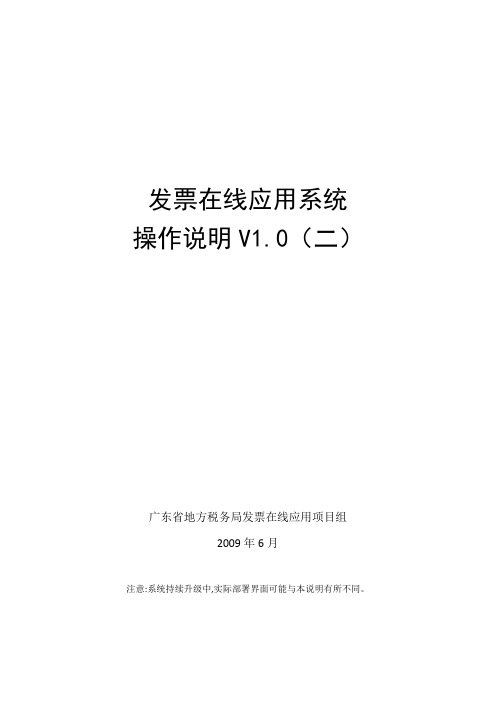
发票在线应用系统操作说明V1.0(二)广东省地方税务局发票在线应用项目组2009年6月注意:系统持续升级中,实际部署界面可能与本说明有所不同。
(具体操作规则待补)1.1. 开票参数查询1.1.1.业务说明:税务机关按[发票种类+开票项目]的各组合情况核定企业的每月开票限量、单张开票限额,达到开票限量后当月将无法继续开票,其中集团企业下的开票子用户的开票数量会由管理用户在公司开票限量内分配决定。
本模块提供开票参数查询、开票数量统计,并提供开票界面的入口。
1.1.2.操作说明登录系统后,将在首页以列表的方式显示开票参数:剩余数量大于零的项目,可以点击[开具]进入对应的发票开具界面(集团企业管理用户无此操作列)。
数据统计口径:非集团企业用户看到的是本企业所有开票项目的数据列表;集团企业的管理用户看到的是本企业所有开票项目的数据列表;集团企业的开票用户看到的是分配给自己的所有开票项目的数据列表;1.2. 发票开具1.2.1.业务说明通用规则:A.进入发票开具界面,首先应选择确认开票项目是否正确。
B.选择开票项目后,系统会自动检测该项目下的开票余量,并显示在屏幕左上角。
C.开票日期:不可编辑,默认服务器的当前日期.D.发票代码\发票号码:不可编辑,提交成功时会自动生成。
E.付款方类型:请据实在单位与个人之间选择。
F.付款方手机号码:如果付款方类型为个人,可以输入付款方手机号码并参加抽奖。
G.防伪码/密码区:不可编辑,提交成功时会自动生成,打印时会输出,但屏幕上并不会显示。
H.付款方名称:必须录入最少3位,不超过30位的中英文字符。
(具体值待定)I.付款方证件号码:可以录入20位以内的数字或英文字母,录入完成时,系统会自动到企业客户信息表或税务机关登记信息表中查询并返回匹配的付款方名称。
(具体值待定)J.收款方名称:自动带出为开票单位名称.K.收款方号码: 自动带出开票单位纳税人识别号.L.金额:只能接受数据录入大于零的,保留小数后两位, 最大开票限额由税务机关在发票核定时设置。
广东省地方税务局发票在线应用系统技术支持手册(520)[2
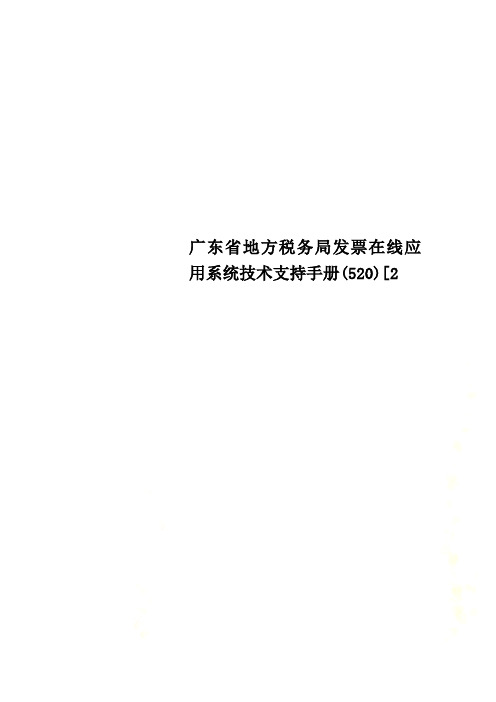
广东省地方税务局发票在线应用系统技术支持手册(520)[2广东省地方税务局发票在线应用系统技术支持手册版本: <1.0>改版记录目录1.简介 (7)1.1目的 (7)1.2范围 (7)2.用户配置 (8)2.1电脑配置 (8)2.2操作系统 (8)2.3网络设备 (8)2.4浏览器版本 (9)2.5分辨率 (9)2.6打印机 (9)3.软件设置 (10)3.1服务器端CA证书导入说明 (10)3.2I E6.0与IE7.0浏览器配置说明 (12)3.3I E8.0浏览器配置说明 (16)3.4A PPLOC微软语言工具包的安装 (18)3.5M SXML解析器安装 (22)3.6套打组件安装说明 (22)3.6.1第一次新安装打印控件 (22)3.6.2重新安装打印控件 (26)3.7I NTERNET临时文件和历史记录设置说明 (32)3.8系统数据导出功能无法正常使用的解决方法. 34 3.9打印机设置 (38)3.9.1打印服务 (39)3.9.2默认打印机 (42)4.疑难解答 (44)4.1问题1 (44)4.2问题2 (46)5.技术支持 (46)发票在线应用系统技术支持手册1. 简介《发票在线应用系统》是广东省地方税务局在“以数控税”的创新理念指导下,以“规范管理、简化操作、减轻负担、控制风险”为目标,利用现代化信息技术开发的一套发票综合管理系统,其推广应用是广东省地方税务局发票管理工作的新一轮变革的开始。
1.1目的本文档主要是为了方便纳税人使用发票在线应用系统,让纳税人在操作本系统前对操作系统环境进行预设,以确保顺利的完成发票开具等相关业务,实现发票开具的便捷与高效。
1.2范围本文档描述涉及范围包括:服务器端CA证书导入、套打组件安装以及疑问问题解答等事项。
2. 用户配置2.1电脑配置最低配置:CPU:奔腾三/1.0G(或同等性能其它品牌CPU)以上,硬盘500M以上可用空间,内存512M以上。
广东省地方税务局发票在线应用系统常见问题

三、常见问题分析 7.用受限的用户登录操作系统,在开具发票时提示:打印插 件没有正常安装,不能打印发票? 答复:用受限用户登录操作系统的下载功能受限,只能是用 管理用户登录操作系统后,才能正常下载打印控件并开具发 票。请用管理员用户登录操作系统。
10
三、常见问题分析 8.补录红冲模块中,被红冲发票为旧版发票,发票号码为12 位,不够位数录入发票号码,无法正常红冲。 答复:05年以前的旧版发票,当时的发票代码是8位,发票 号码是12位且有英文字母的,如要补录这种发票,发票代码 可以照录,前面不足12位的补零,发票号码可只录从左到右 的后8位,并在备注中说明。
13
现场讨论
现场讨论答疑······
14
现场讨论
实操考核任务:
1.登录发票在线应用系统开具发 票并生成一份含有3张发票的记 账清单。 2.税务端确认补录发票。
15
完毕!谢谢!
16
5
三、常见问题分析
4.发票开具情况查询中,查询出来的开票数据无法导出,报 以下错误:Internet Explorer 无法下载 qdfpexcel.do(来 自)。 答复:纳税人需要对注册表进行设置,方可顺利使用发票在 线应用系统发票开具情况查询中的导出功能,具体的操作请 参考帮助文档《广东省地方税务局发票在线应用系统技术支 持手册》中的“3.8系统数据导出功能无法正常使用的解决方 法”。
特别的,对于单联式发票,如广东省地方税收通用发 票(平推),使用激光打印机、喷墨打印机即可。
而对于打孔票,则需要使用针式打印机,并且打印机 需要支持自动切纸、自定义纸张。
4
三、常见问题分析
3. 发票在线应用系统中,操作员维护、开票项目说明维护、 开票时出现null的提示,怎么解决? 答复:纳税人使用的电脑msxml3解析器受损或是被删除,需 要重新安装。 下载路径: 1)广东省地方税务局门户网站——下载中心——发票在线应 用系统——msxml 2) 广东省地方税务局发票在线应用系统——首页——使用帮 助——工具类——msxml
广东省地方税务局网上办税应用系统操作手册(1)
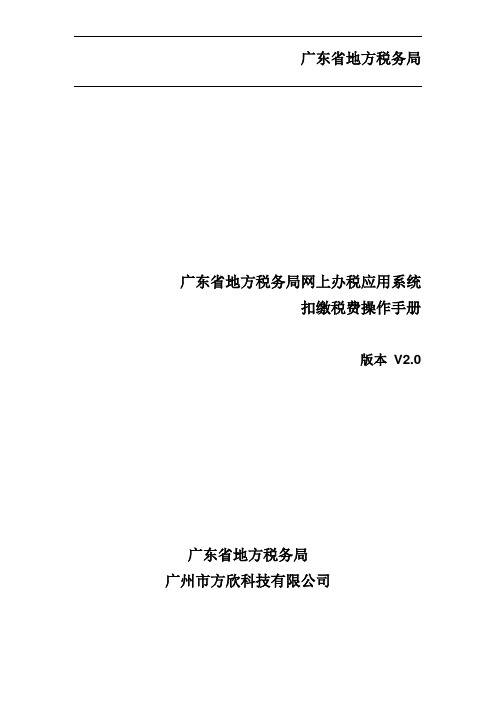
广东省地方税务局广东省地方税务局网上办税应用系统扣缴税费操作手册版本V2.0广东省地方税务局广州市方欣科技有限公司目录1. 扣缴税费 (3)1.1. 功能描述 (3)1.2. 操作步骤 (3)1.2.1.实时扣缴 (3)1.2.2.查询扣款 (4)1.扣缴税费1.1.功能描述扣缴税费,是指纳税人在申报完成之后,将税款缴入国库的过程, 纳税人必须完成扣缴税费操作,这样整个纳税申报过程才算完成。
本系统有两种扣缴税费方式:一、实时扣缴: 申报完成后,直接在提示页面进行实时扣缴操作;二、查询扣款: 通过“涉税查询”>>“未清缴税费情况(可实时扣税)”功能查询出申报未扣款的申报表,再进行扣款操作。
1.2.操作步骤1.2.1.实时扣缴(1)在提交申报后,系统提示申报成功(如下图所示)(2)在提示页面,点击,扣款成功后,点击按钮,系统将通过ETS 成功扣款,并给出扣款成功提示!(4)点击按钮,关闭退出。
【注意事项】:1.若申报完成,暂不扣款缴税,可稍后通过涉税查询中的“申报成功未扣款情况”查询,查询到本次申报,进入扣款缴税(详见涉税查询操作手册)。
2.在申报成功后,您可以在“涉税查询”功能页面的“申报情况查询”中查看打印,详见涉税查询的操作手册。
1.2.2.查询扣款(1)在涉税查询页面,点击“申报成功未扣款情况”,进入“申报成功未扣款情况查询结果”页面。
(2)在“申报成功未扣款情况查询结果”页面(如下图所示),点击申报后面扣款图标(3)通过上一步,进入申报成功与扣款提示界面(如下图所示)。
(4)若帐户余额充足,确认点击按钮,并在弹出窗口中点击“确定”进行扣税,系统成功扣税后,提示如下图所示;否则点击,在弹出窗口中点击“确认”退出。
(5)在扣款成功提示框,点击按钮,关闭退出。
广东地税发票在线打印控件安装操作指引_v1.0
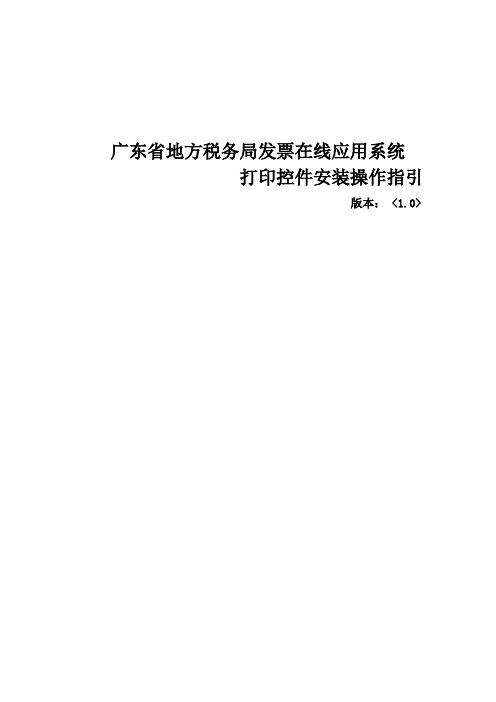
广东省地方税务局发票在线应用系统打印控件安装操作指引版本: <1.0>目录1.简介 (3)2.套打控件安装说明 (3)2.1第一次安装打印控件 (3)2.2重新安装打印控件 (4)2发票在线应用系统控件安装指引1. 简介在发票在线应用系统推广应用过程中,部分用户反映按照操作手册的有关指引设置电脑系统后仍然无法成功安装打印控件,导致无法在线开票。
为方便用户快捷设置好系统打印功能,实现发票开具便捷高效,现提供打印控件安装程序。
本文档描述了打印控件安装步骤,是广东省地方税务局发票在线应用系统技术支持手册的补充。
2. 套打控件安装说明说明:在大多数情况下,用户按照技术支持手册正确设置IE浏览器后即可成功安装打印控件,此时不需要手动安装控件操作。
建议当系统设置正确但仍无法成功安装控件时,再使用手动安装控件。
安装打印控件分为【第一次安装】和【重新安装】两种方式,用户可根据实际情况选择其中一种安装方式。
2.1第一次安装打印控件如果用户电脑此前没有运行过打印控件安装包,请根据以下步骤操作:1. 登录广东省地方税务局门户网下载安发票在线应用系统的打印控件。
1)下载地址为:2)用户下载该控件,解压后,首先双击该安装文件,安装文件的图标为:34然后将发票在线应用系统的控件安装到本地电脑中,根据安装提示操作,直至提示安装完毕。
3)如果用户成功安装后需要卸载打印控件,则可在桌面左下角点击【开始】——【所有程序】中找到【广东地税发票在线打印控件】,在该位置用户可对该文件进行卸载操作。
如下图:2.2 重新安装打印控件重新安装打印控件,是指已经安装过打印控件,由于系统升级等其他原因需要将原来的打印控件删除并重新安装打印控件。
请根据以下操作步骤进行安装:1.关闭所有IE 浏览器。
2.点击桌面左下角【开始】——【所有程序】——【广东地税发票在线打印控件】——【卸载软件】,如下图3. 登录广东省地方税务局门户网下载最新的发票在线应用系统的打印控件,并根据第一次安装打印控件的步骤进行安装。
税务规划广东省地方税务局网上办税应用系统操作手册
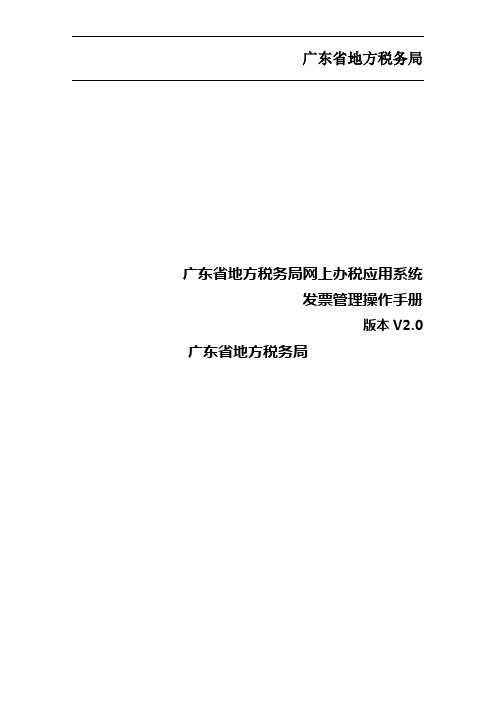
广东省地方税务局广东省地方税务局网上办税应用系统发票管理操作手册版本V2.0 广东省地方税务局目录1.发票管理41.1功能描述:41.2操作界面42.清缴发票纳税42.1功能描述:42.2操作步骤42.2.1申报42.2.2扣缴税费72.2.3打印报表73.发票验销73.1功能描述:73.2操作步骤73.2.1进入报表:73.2.2填写报表:73.2.3计算:83.2.4保存和打印报表:94.查询94.1功能描述:94.2操作界面94.2.1发票领购核定查询94.2.1.1功能描述:94.2.1.2操作步骤104.2.2发票领购情况查询104.2.2.1功能描述:104.2.2.2操作步骤104.2.3发票库存查询114.2.3.1功能描述:114.2.3.2操作步骤115.发票事项申请125.1发票事项登记申请135.1.1功能描述:135.1.2操作步骤135.2调整发票核定申请155.2.1功能描述:155.2.2操作步骤155.3发票领购185.3.1功能描述:185.3.2操作步骤185.4文书查询205.4.1功能描述:205.4.2操作步骤201.发票管理1.1功能描述:通过发票管理模块,能够进行发票清缴的纳税申报,制作发票使用情况表,且能够查询发票的核定情况,领购情况和库存情况。
包括有:清缴发票纳税,发票验销、查询三个部分。
1.2操作界面登陆“广东省地税局网上办税大厅”后点击“发票管理”,进入该模块。
2.清缴发票纳税2.1功能描述:该模块可对纳税人领购的发票进行清缴,适用于征收方式为定额加发票的纳税户。
2.2操作步骤2.2.1申报2.2.1.1进入报表:于发票管理模块点击“清缴发票纳税申报表”。
2.2.1.2填写报表:系统弹出清缴发票纳税申报表,根据纳税人实际发票使用情况,填写申报表。
【填表说明】:壹、申报表数据:1.征收品目:下拉选择2.运营项目:系统自动显示。
3.税费所属时期起:系统自动显示,可修改。
- 1、下载文档前请自行甄别文档内容的完整性,平台不提供额外的编辑、内容补充、找答案等附加服务。
- 2、"仅部分预览"的文档,不可在线预览部分如存在完整性等问题,可反馈申请退款(可完整预览的文档不适用该条件!)。
- 3、如文档侵犯您的权益,请联系客服反馈,我们会尽快为您处理(人工客服工作时间:9:00-18:30)。
广东省地方税务局发票在线应用系统技术支持手册版本: <1.0>改版记录目录1.简介 (4)1.1目的 (4)1.2范围 (4)2.用户配置 (4)2.1电脑配置 (4)2.2操作系统 (4)2.3网络设备 (4)2.4浏览器版本 (5)2.5分辨率 (5)2.6打印机 (5)3.软件设置 (5)3.1服务器端证书导入说明 (5)3.2IE6.0与IE7.0浏览器配置说明 (7)3.3IE8.0浏览器配置说明 (10)3.4APPLOC微软语言工具包的安装 (12)3.5MSXML解析器安装 (14)3.6套打组件安装说明 (15)3.6.1第一次新安装打印控件 (15)3.6.2重新安装打印控件 (19)3.7I NTERNET临时文件和历史记录设置说明 (25)3.8系统数据导出功能无法正常使用的解决方法 (27)3.9打印机设置 (29)3.9.1打印服务 (29)3.9.2默认打印机 (32)4.疑难解答 (34)4.1问题1 (34)4.2问题2 (35)5.技术支持 (35)发票在线应用系统技术支持手册1. 简介《发票在线应用系统》是广东省地方税务局在“以数控税”的创新理念指导下,以“规范管理、简化操作、减轻负担、控制风险”为目标,利用现代化信息技术开发的一套发票综合管理系统,其推广应用是广东省地方税务局发票管理工作的新一轮变革的开始。
1.1目的本文档主要是为了方便纳税人使用发票在线应用系统,让纳税人在操作本系统前对操作系统环境进行预设,以确保顺利的完成发票开具等相关业务,实现发票开具的便捷与高效。
1.2范围本文档描述涉及范围包括:服务器端CA证书导入、套打组件安装以及疑问问题解答等事项。
2. 用户配置2.1电脑配置最低要求:CPU:奔腾三/1.0G(或同等性能其它品牌CPU)以上,硬盘500M以上可用空间,内存512M以上。
推荐要求:CPU:酷睿/1.6G(或同等性能其它品牌CPU)以上,硬盘8G以上可用空间,内存1G以上。
2.2操作系统支持配置:Windows2000(SP4)/XP(SP2)/2003/Vista建议配置:WindowsXP(SP2)及以上版本。
2.3网络设备最低要求:56K以上Modem推荐要求:ADSL或其它宽带2.4浏览器版本最低要求:IE6.0推荐要求:IE6.0以上版本2.5分辨率最低要求:1024×768推荐要求:1024×768或以上2.6打印机两联式发票:针式打印机单联式发票:针式打印机或者激光打印机(较好预防发票遇水模糊)针式打印机最低要求:9针打印机推荐要求:24针打印机注意事项:●打印效果清晰,避免打印模糊;●进纸边距调整可固定,防止打印位置偏差;●采用自动走纸,进纸控制精确;●尽量选择大品牌,能更方便的购买消耗品和得到较好的售后服务3. 软件设置3.1服务器端证书导入说明为了提供高安全性的网上业务办理,广东省地税局将使用HTTPS安全协议来作为纳税人在网上与税局之间交互数据安全性的保障,为此需要纳税人预先将广东省地税局的服务器证书导入浏览(Internet Explorer)中,确保在进行各项发票业务网上办理的过程中数据不受窃听、欺骗、篡改等的威胁。
导入广东省地税局的服务器证书过程如下:1、下载地址:1)广东省地方税务局门户/admin/vfs/CmsUpload/001191012002004004/6.gdltax-ca.rar2)发票在线应用系统登录界面证书下载:https://2、打开浏览器,并按照下图所述步骤操作:3、在弹出的“证书导入向导”页面中,按下图所述步骤操作:特别注意:所需导入证书可以在广东省地税局的网站上进行下载。
3.2IE6.0与IE7.0浏览器配置说明安装打印控件前,为保证能正常安装成功,需要对浏览器的设置进行调整。
如果未经设置,进入发票打印模块或打印参数调整模块时,系统可能会弹出如下提示,从而导致因插件安装失败而无法实现发票开具的套打:因此请纳税人按如下流程进行浏览器设置,以便实现发票套打:1. 打开浏览器工具,Internet选项,选择安全选项,可信站点——站点——将该区域添加到区域中输入发票在线应用系统的网址:https://2. 在前述页面中点击自定义级别,将再弹出安全设置,请按下图操作:插件的设置参数如下图所示:3.3IE8.0浏览器配置说明1、为确保企业正常使用发票在线系统,需要对IE8.0浏览器进行安全设置,做出调整,具体步骤请参照3.2IE6.0与IE7.0浏览器配置说明。
2、打开 IE8.0浏览器,选择浏览器菜单的工具--Internet选项,将“启用内存保护帮助减少联机攻击”的勾去掉;3、打开发票在线系统的登录页面,点击IE8浏览器右上角的工具,在下拦列中将“兼容性视图” 勾上;4、重新启动浏览器。
3.4apploc微软语言工具包的安装当纳税人使用的操作系统为繁体windows xp或是繁体windows 2003,需要下载apploc微软语言工具包,方可正常打印发票。
下载地址:/admin/vfs/CmsUpload/001191012002004002/apploc.rar运行apploc.msi直至安装完成。
点击【开始】——【所有程式】,如下图所示操作请再根据下图一步步操作。
请以后使用发票在线应用系统开票时,都使用该路径的ie浏览器3.5MSXML解析器安装1、当使用发票在线应用系统过程中,出现“null”的提示,则需要下载msxml解析器。
下载地址:/admin/vfs/CmsUpload/001191012002004004/7.msxml3.rar 2、运行msxml3.msi直接到安装完成即可3.6套打组件安装说明发票在线应用系统可实现发票打印功能,要能正常打印发票,首先需要安装发票在线应用系统的打印控件。
安装打印控件可分:第一次新安装和重新安装两种方式。
用户根据这两种安装方式适当选择安装。
3.6.1第一次新安装打印控件如果电脑的操作系统用户被限制下载文件,请开票员向该企业的网络管理员说明打印控件的下载需要,取得电脑操作系统的高级管理员账号登陆操作系统后,再根据以下提示安装打印控件。
电脑是第一次使用发票在线应用系统,在开具发票前,请根据以下步骤安装打印控件。
使用有开具发票权限的操作员登录发票在线应用系统。
首先,安装调整打印参数的控件。
打开发票开具模块的调整打印参数页面,发票在线系统自动安装调整打印参数控件,安装成功,页面会显示发票样本模版,如图:如页面未能正常显示发票样本模版,表示未能正常安装调整打印参数控件,该功能将无法正常使用。
请根据上述浏览器配置说明进行设置,重新打开调整打印参数模块进行重新安装。
安装开具发票的打印控件。
鼠标点击发票开具模块的开具发票,选择相应的开票项目,本手册以管道运输业为例,打印控件自动安装完毕后页面将显示发票开具页面,表示所有打印控件已成功安装,可以正常开具发票和打印发票了。
3.6.2重新安装打印控件重新安装打印控件,是指已经安装过打印控件,由于其他原因需要重新安装打印控件的。
1、关闭所有IE浏览器。
2、打开原打印控件存放所在路径:C:\Windows\Downloaded Program Files,找到打印控件:OmniFormPrinter.ocx、OmniPreFmtPrinter.ocx、OmniPrintAdjuster.ocx ,如图所示:3、删除打印控件:OmniFormPrinter.ocx、OmniPreFmtPrinter.ocx、OmniPrintAdjuster.ocx(有几个omni开头的文件就删除几个),如下图所示:4、打开ie浏览器——【工具】——【Internet选项】进行以下两个操作,如图:1)高级——还原高级(默认)设置2)常规——删除internet临时文件与cookie5、关闭所有的网页,使用有开具发票权限的操作员登录发票在线应用系统:首先,安装调整打印参数的控件。
打开发票开具模块的调整打印参数页面,发票在线系统自动安装调整打印参数控件,安装成功,页面会显示发票样本模版,如图:如页面未能正常显示发票样本模版,表示未能正常安装调整打印参数控件,该功能将无法正常使用。
请根据上述浏览器配置说明进行设置,重新打开调整打印参数模块进行重新安装。
其次,安装开具发票的打印控件。
鼠标点击发票开具模块的开具发票,本手册以电子通用发票(平推)为例。
页面将自动加载打印控件,并在页面上显示进度条。
打印控件自动安装完毕后页面将显示发票开具页面,表示所有打印控件已成功安装,可以正常开具发票和打印发票了。
3.7Internet临时文件和历史记录设置说明为了让纳税人能及时使用广东省地方税务局发票在线应用系统发布的最新版本,保证新版本的顺利使用。
请纳税人按照以下操作设置internet临时文件1.打开ie浏览器2.选择工具——internet选项弹出以下窗口3. 请纳税人在弹出的窗口中,进行设置internet临时文件的操作。
3.关闭ie浏览器,登录广东省地方税务局发票在线应用系统即可自动检查存储发票在线应用系统最新发布的版本。
3.8系统数据导出功能无法正常使用的解决方法纳税人在使用发票在线应用系统的数据导出功能时,系统会报以下错误,不能顺利导出查询到的开票情况,如下图:纳税人需要对注册表进行设置,方可顺利使用发票在线应用系统发票开具情况查询中的导出功能,下面是两种设置注册表的方法,纳税人可自由选择其中一种进行操作。
第一种方法:纳税人自行下载注册表文件,默认安装则可。
1.注册表文件的下载路径为:/admin/vfs/CmsUpload/001191012002004004/8.fpzx_export_reg.rar2.纳税人解压后双击该文件,弹出以下提示:点击【是】,弹出以下对话框,则表示安装成功。
3. 关闭IE浏览器后重新打开新的IE浏览器,重新打开发票在线应用系统则可成功导出。
第二种方法:纳税人手工修改注册表信息1.打开计算机左下角【开始】——【运行】,输入regedit,点击确定,弹出以下对话框2.请纳税人找到下列注册表项:HKEY_LOCAL_MACHINE\SOFTWARE\Microsoft\Windows\CurrentVersion\Internet Settings 如下图3.在“编辑”菜单上,点击【新建】——【DWORD值】添加下列注册表值:"BypassSSLNoCacheCheck"=Dword:000000011)数值名称为:BypassSSLNoCacheCheck2)数值数域为:13)点击【确定】则添加成功。
